Fügen Sie mithilfe einer verknüpften Tabelle Arbeitsblattdaten zu einem Datenmodell hinzu
Eine verknüpfte Tabelle ist eine Excel-Tabelle, die einen Link zu einer Tabelle in einem Datenmodell enthält. Der Vorteil, die Daten in einer Excel-Tabelle zu erstellen und zu pflegen, anstatt die Daten aus einer Datei zu importieren, besteht darin, dass Sie die Werte im Excel-Arbeitsblatt weiter bearbeiten können, während Sie die verknüpfte Tabelle in einem Datenmodell als Grundlage für eine verwenden PivotTable- oder PivotChart-Bericht.
Das Hinzufügen einer verknüpften Tabelle ist so einfach wie das Auswählen eines Bereichs und das Klicken auf Zum Datenmodell hinzufügen . Es ist auch gut, den Bereich als Tabelle zu formatieren und ihm dann einen richtigen Namen zu geben . Es ist so viel einfacher, Berechnungen durchzuführen und Beziehungen zu verwalten, indem Sie benannte verknüpfte Tabellen verwenden.
Gehen Sie folgendermaßen vor, um Daten mit einer Tabelle zu verknüpfen:
Wählen Sie den Zeilen- und Spaltenbereich aus, den Sie in der verknüpften Tabelle verwenden möchten.
Formatieren Sie die Zeilen und Spalten als Tabelle:
Klicken Sie auf Start > Als Tabelle formatieren und wählen Sie dann einen Tabellenstil aus. Sie können einen beliebigen Stil auswählen, aber stellen Sie sicher, dass Sie immer Meine Tabelle hat Kopfzeilen auswählen. Wenn die Tabelle keine Überschriften hat, sollten Sie sie jetzt erstellen. Andernfalls verwendet Excel willkürliche Namen (Spalte1, Spalte2 usw.), die keine aussagekräftigen Informationen über den Inhalt der Spalte vermitteln.
Benennen Sie die Tabelle. Klicken Sie im Excel- Fenster auf Tabellentools Design . Geben Sie in der Gruppe Eigenschaften einen Namen für die Tabelle ein.
Setzen Sie den Cursor auf eine beliebige Zelle in der Tabelle.
Klicken Sie auf Power Pivot > Zum Datenmodell hinzufügen , um die verknüpfte Tabelle zu erstellen. Im Power Pivot-Fenster sehen Sie eine Tabelle mit einem Verknüpfungssymbol, das angibt, dass die Tabelle mit einer Quelltabelle in Excel verknüpft ist:
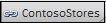
Wenn das Modell bereits Tabellen enthält, gibt es nur einen weiteren Schritt. Sie sollten eine Beziehung zwischen der neuen Tabelle, die Sie gerade hinzugefügt haben, und den anderen Tabellen im Modell erstellen. Anweisungen dazu finden Sie unter Erstellen einer Beziehung zwischen zwei Tabellen oder Erstellen von Beziehungen in der Diagrammansicht .
Wenn die Arbeitsmappe zuvor keine enthielt, verfügt sie jetzt über ein Datenmodell. Ein Modell wird automatisch erstellt, wenn Sie eine Beziehung zwischen zwei Tabellen erstellen oder in Power Pivot auf Zum Datenmodell hinzufügen klicken. Weitere Informationen finden Sie unter Erstellen eines Datenmodells in Excel .
Da Sie nun eine verknüpfte Tabelle haben, können Sie jede Zelle im Arbeitsblatt bearbeiten, einschließlich Hinzufügen und Entfernen von Zeilen und Spalten. Das Datenmodell in Power Pivot wird sofort synchronisiert.
Tabellennamen sind eine Ausnahme. Wenn Sie eine Tabelle in Excel umbenennen, müssen Sie die Tabelle in Power Pivot manuell aktualisieren.
Tipp: Um mehr über verknüpfte Tabellen in einem Lernprogramm zu erfahren, siehe Lernprogramm : Importieren von Daten in Excel und Erstellen eines Datenmodells .
Synchronisieren Sie Änderungen zwischen Tabelle und Modell
Standardmäßig ist eine verknüpfte Tabelle eine aktive Verbindung, die zwischen dem Bereich oder der benannten Tabelle, die die Datenwerte enthält, und dem Datenmodell, das den Bericht steuert, bestehen bleibt. Wenn Sie Daten hinzufügen oder entfernen oder Spalten und Tabellen umbenennen, wird das Datenmodell automatisch aktualisiert.
In einigen Fällen möchten Sie möglicherweise das Aktualisierungsverhalten steuern. Wechseln Sie mithilfe des Power Pivot-Add- Ins in den manuellen Aktualisierungsmodus.
Befolgen Sie diese Schritte, um in den manuellen Update-Modus zu wechseln:
Stellen Sie sicher, dass die Arbeitsmappe, die die verknüpfte Tabelle enthält, in Excel geöffnet ist.
Öffnen Sie das Power Pivot-Fenster.
Klicken Sie in den Registerkarten unten auf die verknüpfte Tabelle. Jede verknüpfte Tabelle wird durch ein kleines Verknüpfungssymbol neben dem Tabellennamen angezeigt.
Klicken Sie oben im Menüband auf Verknüpfte Tabelle .
Wählen Sie im Aktualisierungsmodus Manuell oder Automatisch . Automatisch ist die Standardeinstellung. Wenn Sie zu „Manuell" wechseln, werden Aktualisierungen nur durchgeführt, wenn Sie die Befehle „ Alle aktualisieren" oder „ Ausgewählte aktualisieren" im Menüband „Verknüpfte Tabelle" im Power Pivot-Fenster oder den Befehl „ Alle aktualisieren" im Menüband „Power Pivot" in Excel verwenden.
No comments:
Post a Comment